电脑NTLDR丢失恢复教程(解决电脑启动错误的NTLDR丢失问题)
在使用电脑的过程中,有时会遇到电脑启动时出现NTLDR丢失的错误提示。这个问题会导致电脑无法正常启动,给我们的使用带来困扰。本文将介绍解决电脑启动错误的NTLDR丢失问题的详细教程。

检查硬盘连接
-检查硬盘数据线和电源线是否连接牢固。
-确保硬盘没有松动或者损坏。
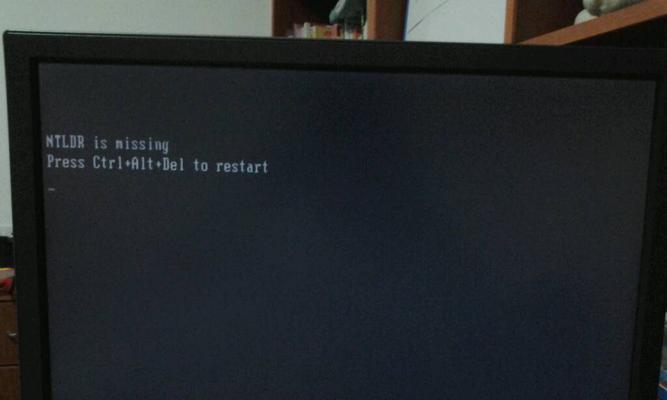
重启电脑并按下F8进入安全模式
-重启电脑,按下F8键进入安全模式。
-在安全模式下,尝试修复启动问题。
使用Windows安装光盘修复
-插入Windows安装光盘,选择从光盘启动。

-在启动界面上按照指示选择“修复你的电脑”。
-选择命令提示符,并输入以下命令进行修复:bootrec/fixboot,bootrec/fixmbr,bootrec/rebuildbcd。
使用WindowsPE制作启动U盘
-下载并安装WindowsPE制作工具。
-使用制作工具将WindowsPE写入U盘。
-使用启动U盘进入PE系统。
使用PE系统修复NTLDR丢失问题
-进入PE系统后,打开命令提示符。
-输入以下命令进行修复:bootcfg/rebuild,chkdsk/r,fixboot。
使用第三方软件恢复NTLDR丢失
-下载并安装一款专业的启动修复软件,如EasyRecoveryEssentials。
-启动软件,按照界面指示进行操作,选择修复启动问题。
检查硬盘是否有损坏扇区
-运行磁盘检查工具,如CHKDSK。
-检查硬盘是否有损坏扇区,修复错误。
重新安装操作系统
-如果以上方法都无法解决问题,可以考虑重新安装操作系统。
-注意备份重要数据,重新安装系统可能会导致数据丢失。
更新主板的BIOS版本
-访问电脑主板厂商网站,下载最新的BIOS版本。
-根据网站提供的教程,更新主板的BIOS版本。
更换硬盘
-如果以上方法都无法解决问题,可能是硬盘本身出现了故障。
-考虑更换硬盘并重新安装系统。
寻求专业帮助
-如果您对电脑操作不熟悉,或者以上方法都无法解决问题,建议寻求专业帮助。
-请将电脑送修至专业的电脑维修中心。
注意事项
-在进行任何操作之前,务必备份重要数据。
-仔细阅读操作指南,确保操作正确。
常见误区与注意事项
-避免从非官方渠道下载和安装未知软件。
-注意防止电脑病毒的感染,定期进行杀毒软件的扫描。
避免NTLDR丢失问题发生的方法
-定期备份重要数据。
-不随意更改系统文件和配置。
-定期检查并更新硬件驱动程序。
NTLDR丢失问题是电脑启动错误的常见问题之一,但通过一些简单的方法,我们可以很好地解决这个问题。在遇到NTLDR丢失问题时,我们可以先检查硬盘连接,尝试进入安全模式或使用Windows安装光盘进行修复。如果问题仍然存在,可以尝试使用第三方软件或者制作启动U盘进入PE系统进行修复。如果所有方法都无效,考虑重装操作系统或更换硬盘。希望本文的教程能够帮助到遇到NTLDR丢失问题的用户。


